MTS-filer är ofta inspelade på AVCHD-videokameror och erbjuder överlägsen kvalitet men kommer med begränsad kompatibilitet. De kanske får dig att klia dig i huvudet och undra hur du delar dina högupplösta inspelningar med andra.
De flesta enheter och plattformar föredrar det allestädes närvarande MP4-formatet, vilket gör att MTS försmäktar i den digitala skärselden. Lyckligtvis förvandlas MTS till MP4 är lättare än du tror. Det här inlägget utrustar dig med nödvändig kunskap och verktyg för att enkelt konvertera MTS-filer till MP4.
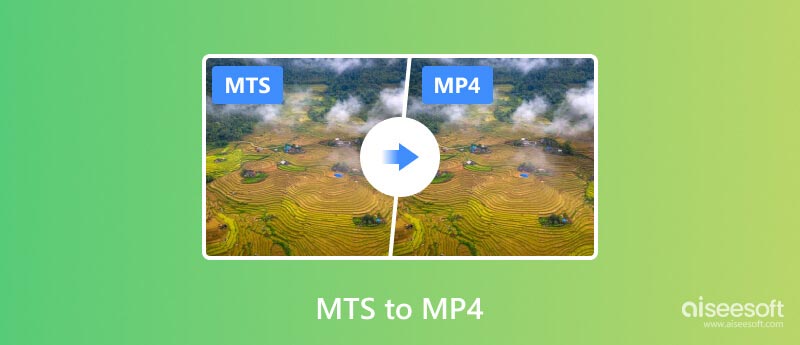
MTS-filer (MPEG Transport Stream) är inbyggda i AVCHD (Advanced Video Coding High Definition), ett inspelningsformat som används i högupplösta videokameror. De använder M2TS-behållaren, som innehåller både video- och ljuddata komprimerade med MPEG-4 AVC/H.264-codec.
MTS är känt för sin exceptionella 1080p och till och med 4K-upplösning. Dess exklusivitet kostar dock. De flesta mediespelare och plattformar, från din smartphone till Mac, talar inte MTS flytande. Att dela dina MTS-filer blir en frustrerande övning i kompatibilitetsfel.
MP4, å andra sidan, är en mångsidig behållare som kan innehålla en mängd olika video- och ljudkodekar. Dess mångsidighet ligger i dess förmåga att balansera kvalitet med kompakthet, vilket gör det till det bästa formatet för smartphones, sociala medier och onlineplattformar. Det är som den vältaliga översättaren som kan kondensera MTS högupplösta hemligheter till ett språk som alla förstår utan att offra för mycket detaljer.
Universell kompatibilitet: MP4 spelas sömlöst på praktiskt taget alla enheter. MTS-kompatibilitet är dock begränsad till specifik programvara eller AVCHD-kompatibla enheter.
Lagringseffektivitet: Att konvertera stora MTS-filer till mindre MP4-versioner sparar värdefullt utrymme på din hårddisk eller molnlagring. Dessutom kan konverterade MP4-videor vara lättare att dela online, streama och överföra.
Redigeringsfrihet: Fler videoredigeringsprogram stöder MP4, öppna dörrar för att förbättra dina fångade minnen med trimning, övergångar och effekter.
Att konvertera MTS till MP4 för bredare kompatibilitet kan enkelt uppnås med en mängd olika verktyg, både online och offline. Generellt erbjuder skrivbordsomvandlare högre hastigheter, bättre kvalitetskontroll och batchbearbetningsmöjligheter. Med tanke på det vill den här delen dela fyra populära skrivbordsalternativ för att göra MTS till MP4-konvertering samtidigt som källans höga kvalitet bibehålls.
Att förvandla dina MTS-inspelningar till universellt spelbara MP4-filer behöver inte betyda att du offra kvaliteten. Aiseesoft Video Converter Ultimate står högt som en mästare på denna arena, och erbjuder förlustfri konvertering och en kraftfull funktionsuppsättning för att höja din videokonverteringsupplevelse. Den bevarar varje detalj i dina högupplösta MTS-filer.

Nedladdningar
100 % säker. Inga annonser.
100 % säker. Inga annonser.


Denna MTS till MP4-omvandlare låter dig anpassa fler utdataalternativ, såsom videokvalitet, kodare, upplösning, bithastighet, bildhastighet, ljudkanal, samplingshastighet och mer.


Mer än bara en mediaspelare med öppen källkod fungerar VLC som ett kraftfullt verktyg för att konvertera MTS till MP4 över alla större plattformar. Följ stegen nedan för att omvandla dina MTS-inspelningar till MP4-filer på Windows, Mac och Linux, allt inom det välbekanta VLC-gränssnittet.
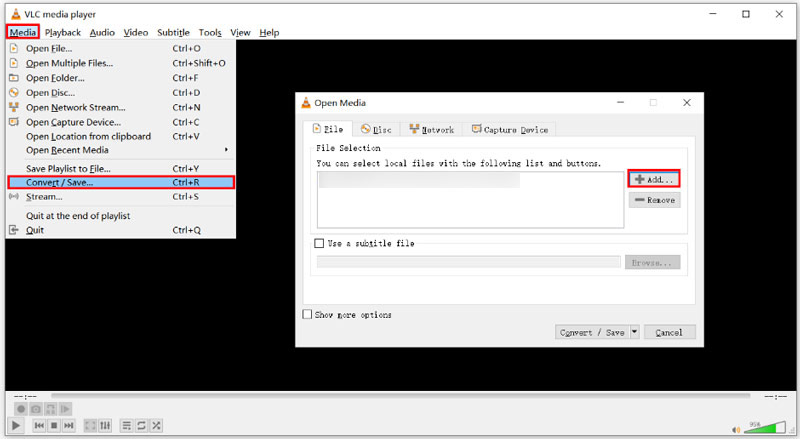
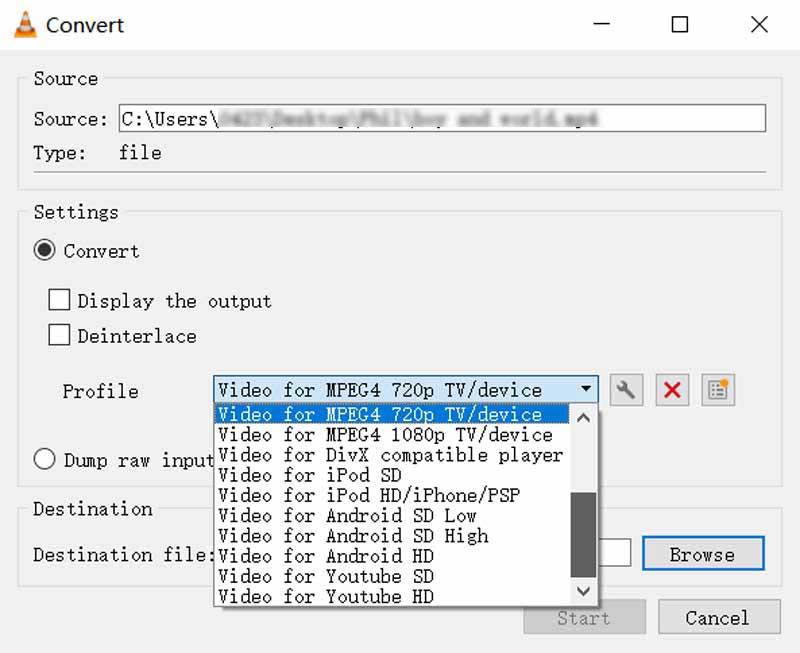
När du söker avancerad kontroll och anpassning för att omvandla dina MTS-inspelningar till MP4-videor, är HandBrake ett annat gratis och bra alternativ. Den hanterar alla aspekter av konverteringsprocessen, från video- och ljudkodekar till bithastighet, bildhastighet och upplösning. Det kan också hjälpa dig konvertera MTS till FLV lätt.
Starta HandBrake och klicka på Open Source för att ladda dina MTS-filer för konvertering. Se till att utdataformatet är MP4 och klicka sedan på Start för att initiera konverteringen. Den låter dig justera video- och ljudkodekar, bithastighet, bildhastighet och andra inställningar till dina exakta specifikationer.
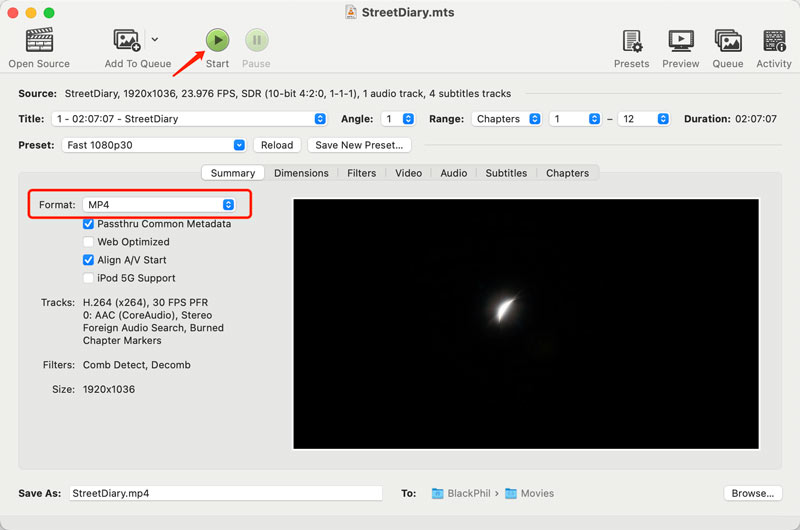
För tekniskt kunniga användare är FFmpeg ett kraftfullt kommandoradsverktyg som erbjuder granulär kontroll över videokonverteringar. Även om den har en brantare inlärningskurva, är den idealisk för batchkonverteringar och avancerade användare som vill finjustera varje aspekt av processen.
För snabba konverteringar utan nedladdning av programvara, onlinetjänster som Aiseesoft gratis videokonverterare online, CloudConvert och Zamzar är dina allierade. Ladda bara upp din MTS-fil, välj MP4 som utdataformat och tryck på Konvertera. De kan också erbjuda ytterligare funktioner som batchkonvertering och videoredigeringsverktyg.
Aiseesoft gratis videokonverterare online är ett populärt webbaserat verktyg som lovar snabb och enkel konvertering av dina MTS-filer till MP4 utan att ge avkall på kvaliteten. Den hävdar att den bibehåller original videokvalitet, även om detta kan bero på dina inställningar och filstorlek. Denna onlinekonverterare har höga konverteringshastigheter, perfekt för mindre filer eller snabba konverteringar.
När du kommer till sidan Free Video Converter Online klickar du på Ladda upp fil för att lägga till din MTS-video. Ställ in MP4 som målformat och anpassa olika utmatningsalternativ, inklusive upplösning, kodare, zoomläge, kvalitet och bildhastighet. Detta onlineverktyg säkerställer att filer raderas inom 24 timmar och säkrar HTTPS-anslutningar.
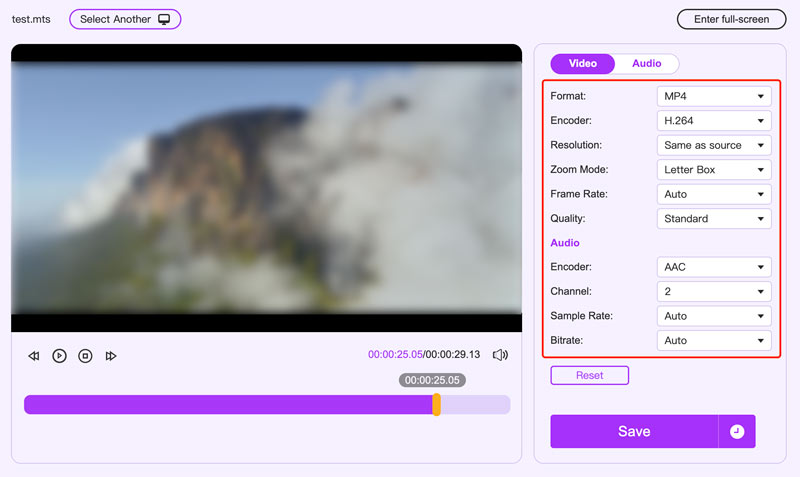
Zamzar är ett känt onlineverktyg för att konvertera dina MTS-filer till MP4 gratis. Förutom lokala MTS-inspelningar på din enhet kan den ansluta till Google Drive, Dropbox eller OneDrive för sömlös filkonvertering. Emellertid är gratisanvändare begränsade till 50 MB per fil, vilket potentiellt begränsar större MTS-konverteringar.
Gå till Zamzars MTS till MP4-sida och ladda upp din MTS-fil. Klicka sedan på Konvertera nu för att starta MTS-konverteringen online. När du har konverterat klickar du på Ladda ner för att spara den på din enhet.
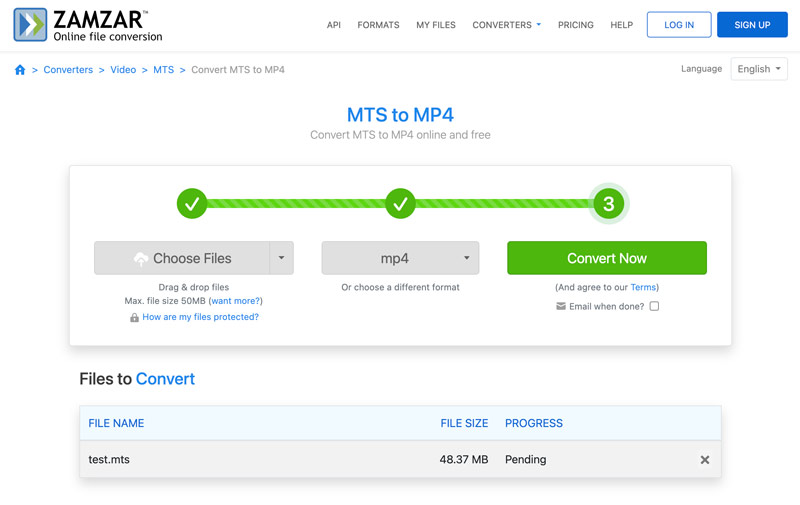
CloudConvert är ett annat gratis alternativ för att förvandla MTS till MP4 online. Gratis användare kan konvertera upp till 1 GB per dag, med betalplaner för större filer och utökade funktioner. Det låter dig konvertera MTS-filer från dina datorer, mobiltelefoner och molntjänster som Dropbox, Google Drive och OneDrive.
Få tillgång till CloudConverts MTS till MP4 Converter från dess officiella webbplats. Klicka på Välj fil och välj din MTS-fil. I fältet Konvertera till väljer du MP4 från rullgardinsmenyn. Klicka på kugghjulsknappen för att komma åt valfria inställningar som videokvalitet, upplösning, bithastighet eller codec. Det låter dig också trimma eller beskära din video och lägga till undertexter eller vattenstämplar. Klicka sedan på den röda knappen Konvertera för att starta processen. Om du vill konvertera TS till MP4, kan du också använda det här verktyget.
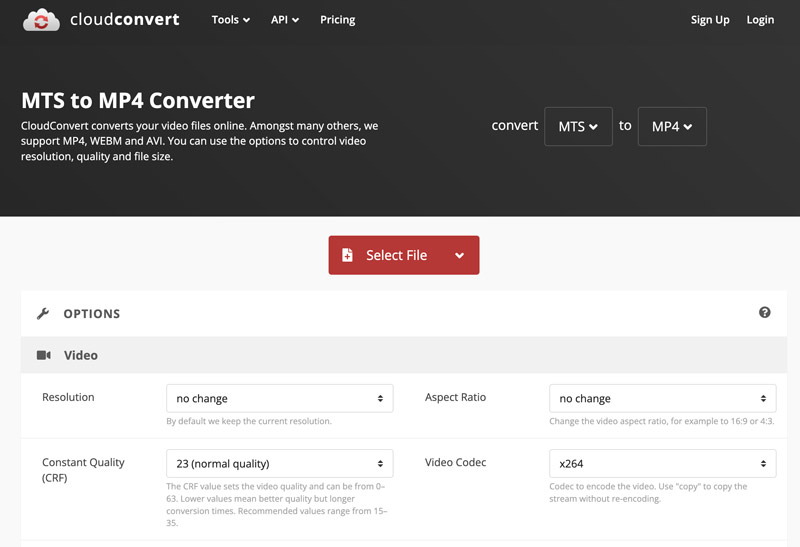
Är MTS bättre än MP4?
MTS använder mindre komprimering än MP4 så att det kan bevara fler detaljer och klarhet i högupplösta bilder, särskilt vid 1080p och 720p. Om du vill lagra dina videor på lång sikt och prioritera att bevara högsta möjliga kvalitet kan MTS vara ett bättre val. MTS-filer stöds dock inte lika brett som MP4. De kanske inte spelar på många enheter eller mediaspelare utan specialiserad programvara. Dessutom, på grund av sin brist på komprimering, kan MTS-filer vara mycket större än MP4-filer av samma video. Det kan göra det svårare att lagra, dela och ladda upp.
Om du prioriterar videokvalitet och är villig att hantera begränsad kompatibilitet och större filstorlekar kan MTS vara rätt väg att gå. Men om du värdesätter enkel delning, uppspelningskompatibilitet och mindre filstorlekar är MP4 den klara vinnaren.
Hur kan jag spela MTS-filer utan att konvertera till MP4?
Även om konvertering av MTS-filer till MP4 öppnar upp för bredare kompatibilitet, har du alternativ att spela upp dem direkt utan att gå igenom konverteringsprocessen. Du kan vända dig till en mediaspelare som stöder MTS-filer, som VLC Media Player, KMPlayer, Aiseesoft Blu-ray-spelare, och mer. Vissa moderna enheter, som smarta TV-apparater och vissa smartphones, kommer med inbyggda mediaspelare som har inbyggt stöd för MTS.
Om din Windows Media Player eller annan mediaspelare som inte har inbyggt stöd för MTS kan du ladda ner och installera specifika codecs. Dessa codecs fungerar som översättare, vilket gör att din spelare kan förstå och spela MTS-formatet.
Hur konverterar jag MOV till MP4 på Mac gratis?
Den inbyggda QuickTime Player-appen på din Mac har redan kraften att hantera dina MOV till MP4-konverteringsbehov. Lägg till din MOV-fil i QuickTime, klicka på Arkiv och använd sedan dess exportfunktion för att enkelt omvandla MOV till MP4. I exportfönstret väljer du Film till MPEG-4 som format. Det låter dig också anpassa inställningarna som video- och ljudkvalitet om det behövs. Du kan också använda vissa tredjeparts videotranscoders som Aiseesoft Video Converter Ultimate, Handbroms eller Zamzar.
Slutsats
MTS vs MP4 är en kamp om kompatibilitet. Medan MTS erbjuder hög kvalitet, regerar MP4 i sfären av tillgänglighet och användarvänlighet. Konvertera MTS till MP4 är en enkel process som öppnar en värld av möjligheter för att dela, redigera och njuta av dina videor. Utforska konverteringsmetoderna ovan och välj den som bäst passar dina konverteringsbehov och tekniska kompetens.
MTS Converter
Vad är MTS MTS till MP4 MTS att flytta MTS till AVI MTS till FLV MTS till WMV MTS till MPEG MTS till DVD MTS till iPad Konvertera MTS Video
Video Converter Ultimate är en utmärkt videokonverterare, redigerare och förstärkare för att konvertera, förbättra och redigera videor och musik i 1000 format och mer.
100 % säker. Inga annonser.
100 % säker. Inga annonser.